Как восстановить удаленные файлы на Андроиде в 2023
Сейчас все больше смартфонов выпускаются с большим объёмом внутренней памяти, что дает возможность хранить обширное количество данных. Большинство из нас не задумывается о безопасности файлов на устройстве и забывают про их защиту. Зачастую пользователи не делают дополнительную копию того, что хранится на телефоне. Но случаются форс-мажорные ситуации, когда по ошибке удаляется необходимый файл или что еще хуже — после запуска приложения для очистки памяти от ненужного мусора на смартфоне вы не можете найти нужный для вас документ, видео или фото. Однако, подобная ситуация происходит довольно часто и ее можно решить. В этой статье вы ознакомитесь с тем, как восстановить удаленные файлы на андроиде.
- Часть 1. Где хранятся удаленные файлы на Андроид
- Часть 2: Как восстановить удаленные файлы на Андроиде
- Способ 1: С помощью Recuva
- Способ 2: С помощью DiskDigger
- Способ 3: С помощью Tenorshare UltData for Android
Часть 1. Где хранятся удаленные файлы на Андроид
Очень часто многие владельцы смартфонов после удаления файла задаются вопросом — где хранятся удаленные файлы на андроиде? Поскольку ситуации бывают разные и в любой момент нам может понадобиться восстановить удаленное фото. На таких смартфонах как Huawei, Samsung, Xiaomi есть встроенная корзина, куда перемещаются фотографии после их удаления. В этой корзине фотографии хранятся только 30 дней, после чего удаляются. Найти данную опцию в телефоне довольно просто:
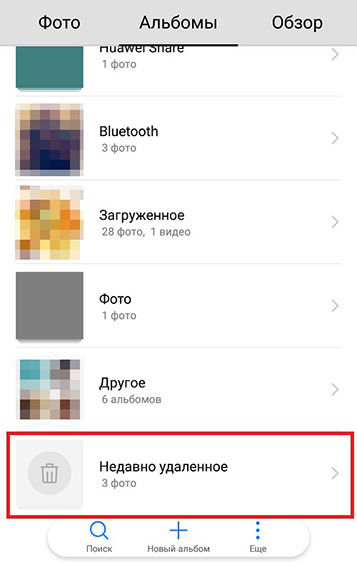
- На своем смартфоне войдите в «Галерея».
- Далее внизу вы увидите папку «Недавно удаленные».
А теперь нам необходимо восстановить удаленные фотографии, делается это очень легко:
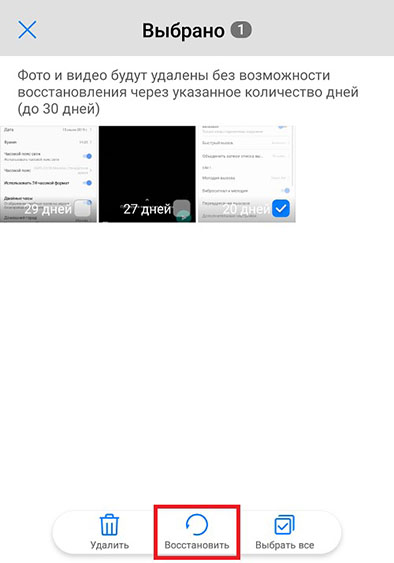
- Отметьте галочкой необходимые фото для восстановления.
- Нажмите внизу на «Восстановить».
С помощью этого способа мы восстановили недавно удаленные файлы без помощи сторонней программы.
Часть 2: Как восстановить удаленные файлы на Андроиде
Такая тема как восстановить случайно удаленные файлы является очень актуальной. В некоторых случаях восстановить самостоятельно удаленный файл из корзины невозможно (например, с момента удаления прошло более 30 дней), поэтому приходится использовать сторонние программы. О которых мы расскажем вам в дальнейших способах.
Способ 1: С помощью Recuva
Recuva – это бесплатная программа, которая способна справиться с такой задачей как восстановить удалённые файлы на вашем смартфоне, такие как фотографии, видео, документы, сообщения электронной почты и другие типы файлов. Восстановление с помощью этой программы не займет у вас много времени.
- Для начала необходимо скачайть программу Recuva и установить ее.
- Теперь запустите программу, после чего у вас появится меню с перечнем различным типов файлов.
- Отметьте тот тип файл, который вам нужно восстановить.
- И затем укажите расположение восстанавливаемых данных. После этого нажмите на «Далее».
- После этого вам будет предложено включить углубленный анализ. Данный тип сканирования файлов может занять очень много времени, поэтому для первичного анализа лучше не использовать. Нажмите «Начать», чтобы запустить сканирование удаленных файлов.
Примечание: Файлы, помеченные зеленым цветом полностью доступны для восстановления, красным – недоступны, желтым – частично. Также нажав на любой файл, который вы хотите восстановить, можно узнать более детальную информацию о нем в разделе «Сводка». Там отображены дата создания, дата изменения, размер файла и его состояние.
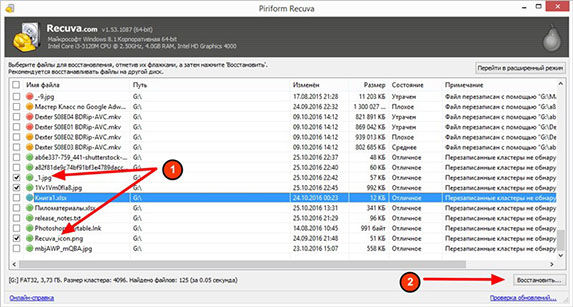
Теперь в появившемся окне, в котором отображен список файлов, выберите те, которые вы хотите восстановить и затем нажмите на «Восстановить». И выберите папку, куда вы хотите восстановить файлы.
Способ 2: С помощью DiskDigger
Следующая программа, с помощью которой мы будем решать вопрос как восстановить удалённые файлы с телефона – это DiskDigger. DiskDigger – это простая в использовании утилита для восстановления удаленных файлов музыки, фотографии, документы, видео. В данной программе удобная навигация и мастер быстрого запуска.
Примечание: Если ваше устройство без root-прав, то программа сделает «ограниченное» сканирование удаленных фотографий, что подразумевает сканирование в кеше и миниатюрах. Если же на вашем телефоне есть root-права, то DiskDigger просканирует все места, где хранятся фотографии и видео.
Выполните следующие шаги:
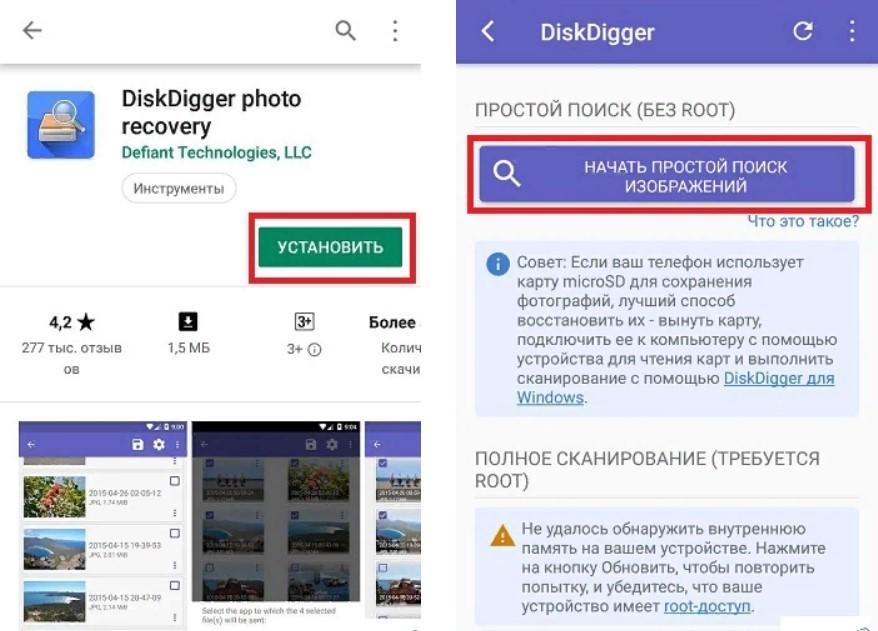
- Скачайте программу DiskDigger на Google Play Market и установите на ваш смартфон.
- Далее запустите программу и выберите функцию «Начать простой поиск изображений» (без root).
Итак, мы восстановили удаленные фото на наше устройство с помощью программы DiskDigger не прилагая больших усилий.
Способ 3: С помощью Tenorshare UltData for Android
Теперь рассмотрим способ как восстановить удаленный файл на Андроид, используя программу Tenorshare UltData for Android. На удаление файла могут повлиять многие факторы такие как вирусная атака, сбой карты памяти, ошибки форматирования и многое другое. Такие проблемы с устройством могут произойти в любой момент. Поэтому мы предлагаем вам воспользоваться программой Tenorshare UltData for Android. Утилита за один миг восстановит удаленные файлы любого типа. Tenorshare UltData for Android осуществляет поиск удаленных фото, видео, конактов, смс и т.д. как во внутренней памяти Android , так и на карте памяти.
-
Скачайте и установите программу Tenorshare UltData for Android на компьютер.

- Подключите смартфон к компьютеру с помощью OEM-кабеля USB.
- Затем запустите программу и в главном меню выберите опцию «Восстановить потерянные данные».

После этого на Android-устройстве необходимо включить отладку по USB по инструкциям.

- Теперь на вашем экране смартфона появится уведомление. Нажмите «ОК», чтобы разрешить авторизацию на Android-устройстве. Если уведомление не появилось, то нажмите «Показать еще раз».
- Затем выберите файлы, которые вы хотите восстановить и нажмите «Начать».

- Потом программа запустит сканирование файлов на вашем устройстве.
- После этого программа отобразит все файлы с вашего устройства, включая удаленные. Вы можете их также предварительно посмотреть.
Готово. Благодаря программе мы смогли восстановить удаленные или потерянные файлы за пару минут.
Заключение
Наш телефон — это современное устройство, которые мы зачастую используем как съёмный носитель и храним на нем большое количество различных файлов, фотографий, видео, контакты и многое другое. Поэтому если вы случайно удалили нужный файл или вы полностью очистили память, то не следует думать, что файлы нельзя вернуть. Для этого существует программа Tenorshare UltData for Android. Это профессиональная утилита, которая справится с такой задачей как восстановить удаленные файлы на телефоне. Даже если память вашего устройства была повреждена, то программа вернет безопасно и надежно все потерянные файлы на ваш смартфон.
Обновление 2022-12-30 / Обновление для Android восстановление данных
Топ 4 способов восстановить удаленные фото на андроиде
Отыскание удалённых или случайно потерянных фотографий на телефоне с Android – это довольно важная задача, потому как фотографии – это вещи, которые напоминают нам о былых деньках и некоторых особых воспоминаниях. Мы никогда не хотим их потерять, но когда мы их теряем, то должны вернуть их обратно. К счастью существуют доступные способы найти удалённые фотографии на телефоне Android. В этой статье, мы собираемся поговорить о том, как найти удалённые фото на телефоне Android.
- Часть 1. Куда перемещаются удалённые на Android фото?
- Часть 2. Как найти удалённые на Android фотографии?
- Часть 3. Потерпели неудачу? Извлеките удалённые на андройде фотографии при помощи UltData
- Дополнительный совет. 5 наилучших приложений для создания резервной копии фотографий на устройствах Android
Часть 1. Куда перемещаются удалённые на Android фото?
Куда перемещаются удалённые на Android фото? Где найти удалённые на Android фото? Вы можете найти недавно удалённые фото в:
1. Корзина фото галереи
На некоторых андройд-телефонах, удалённые фотографии будут перемещены в корзину фото галереи. В этой папке, вы найдёте все фотографии, которые удаляли за последние 30 дней. Если вы хотите найти недавно удалённые фотографии, это рекомендуемый нами метод.
2. Облачная корзина
Если вы включите на своём андройде синхронизацию Галереи, тогда удалённые фото будут переходить в облачную корзину, такую как облачная корзина для фотографий от Google или облачная корзина Samsung (корзина OneDrive).
Часть 2: Как найти удалённые на Android фотографии?
Ниже описаны детальные шаги того как найти удалённые фото на Android из корзины галереи или облачной корзины.
1. Из корзины галереи
Как найти недавно удалённые фото? Самый простой способ – проверить корзину галереи. Ниже расскажем, где находится корзина для удалённых файлов на телефоне Android.
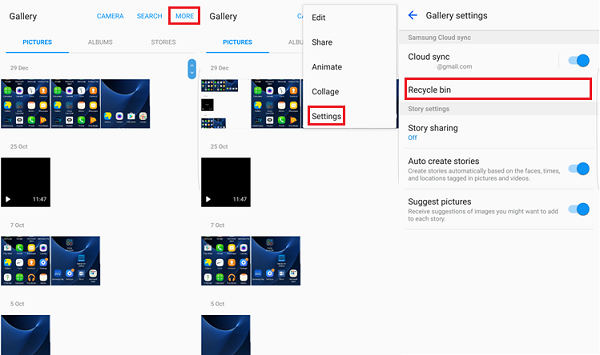
- Запустите приложение Галерея и коснитесь иконки Настройки.
- Выберите опцию корзина.
- Коснитесь фотографии, которую вы хотели бы восстановить.
- Коснитесь иконки восстановить для восстановления фото.
2. Из корзины для фото от Google
Google Photos будут хранить удалённые фото в папке корзина в течение 60 дней, если вы синхронизировали галерею с Google Photos. Ниже рассказано, как восстановить фото из Google Photos.

- Запустите приложение Google Photos на своём телефоне.
- Затем коснитесь Меню > Корзина.
- Выберите фотографии, которые вы хотите восстановить и коснитесь опции «Восстановить».
3. Из корзины OneDrive
Как найти удалённые фото на Galaxy S8? Для пользователей Samsung, если вы включили синхронизацию с Microsoft OneDrive из настроек галереи, вы можете последовать шагам ниже, чтобы найти фотографии с Android из корзины OneDrive.
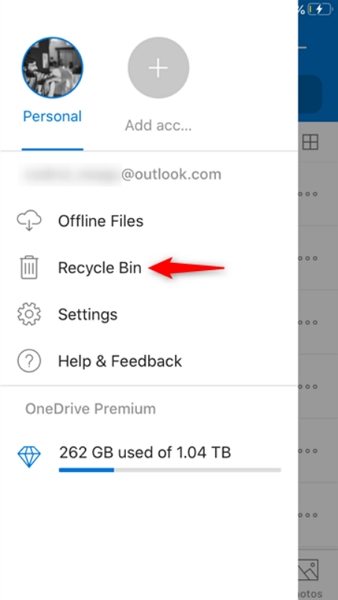
- Откройте на своём телефоне приложение OneDrive.
- Коснитесь вкладки “Me tab” > Корзина.
- Выберите фото, которое вы хотели бы восстановить и коснитесь иконки «Восстановить».
ПРИМЕЧАНИЕ: Samsung остановило облачный сервис для синхронизации галереи. Вместо этого вы можете включить синхронизацию с Microsoft OneDrive из Настроек галереи.
Часть 3. Потерпели неудачу? Извлеките удалённые на андройде фотографии при помощи UltData
Не удалось найти удалённые фотографии из Галереи или облачной корзины? Вы всё ещё можете найти удалённые фото во внутренней памяти телефона андройд, если они не были перезаписаны новыми данными. Для этого вам понадобится профессиональный инструмент для восстановления данных на Android.
Одним из наилучших инструментов для этого является Tenorshare UltData for Android . Эта программа может извлечь удалённые фото из телефона андройд без резервной копии или «рутования» (наличия прав суперпользователя). Ниже о том, как извлечь удалённые на андройде фото.

- Используя USB-кабель, соедините своё Android-устройство и компьютер. Теперь запустите программу Tenorshare Data Recovery и выберите функцию Recover Lost Data (восстановление утраченных данных) из главного интерфейса.

Следующий шаг, который вам необходимо предпринять – это включить накопитель USB, что важно для последующих шагов для нахождения удалённых на андройде фото. Для этого последуйте инструкциям, отображённым на экране.

Проверьте «Фото», когда вам необходимо выбрать тип файлов для восстановления. Затем снова нажмите «Далее».

По завершении сканирования, вы увидите фотографии, которые были потеряны, теперь их можно восстановить. Проверьте фото, которые вы хотите восстановить и нажмите «Восстановить». Все отмеченные фото будут восстановлены через считанные секунды.
Видео руководство
Дополнительный совет. 5 наилучших приложений для создания резервной копии фотографий на устройствах Android
Наиболее эффективным способом избежать дальнейшую потерю фото – это регулярное создание резервных копий ваших фото. Ниже 5 наилучших приложений для резервного копирования на устройствах Android.
1. Dropbox
Dropbox – это популярное приложение для резервного копирования данных. Вы так же можете резервно копировать свои фото автоматически на Dropbox. Когда вы устанавливаете его на свой телефон Android и впервые запускаете, приложение спросит вас, хотите ли вы автоматически загружать свои фото и видео на аккаунт Dropbox. Просто позвольте такое действие, и ваши фото будут резервно копироваться.
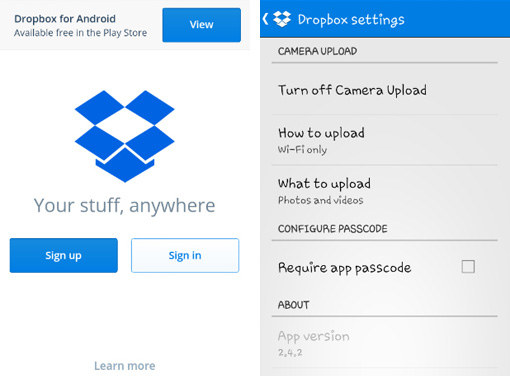
2. OneDrive
Довольно сходная с Dropbox вещь, у неё есть функция автоматической загрузки, которую вам необходимо включить во время создания начальных установок. Вам необходимо «Включить» автоматическую загрузку, и ваши фото будут резервно копироваться на аккаунт OneDrive. Просто нажмите «Включить» резервное копирование для камеры, и ваши фото будут резервно копироваться.
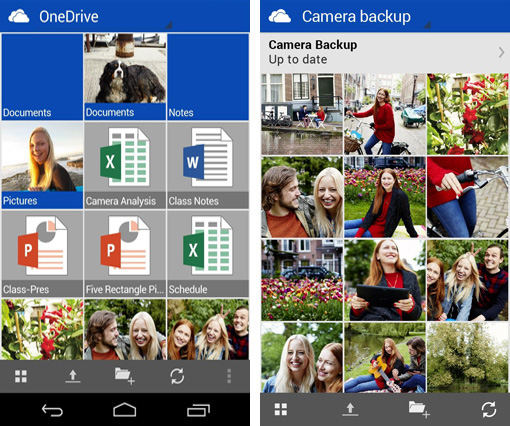
3. Google Photos
Когда вы используете Google Photos, ваши фото будут доступны только вам. Вам только необходимо всё настроить на своём телефоне, и затем начнётся создание резервных копий фотографий, которые вы снимаете на телефон. Эта функция предлагает 15 гигабайт места, что довольно круто.
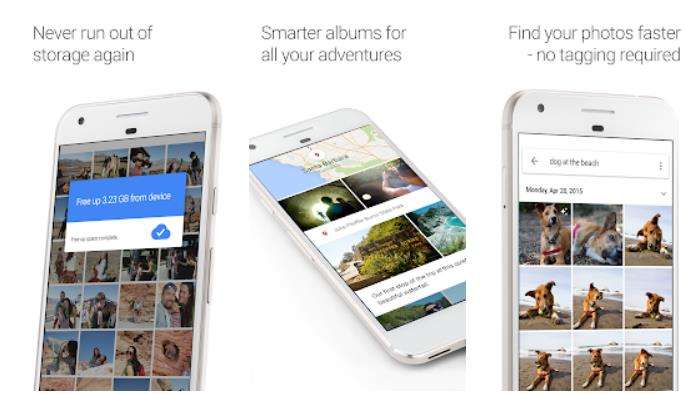
4. Box
Box – это другое замечательное приложение для создания на андройде резервных копий фотографий, которое вы можете использовать для хранения своих фото. Если вы не хотите каждый раз перемещать в него свои фото, тогда синхронизируйте приложение со своим телефоном в момент создания первичных установок, и в любой момент, когда вы снимете фото, они будут резервно копированы на ваш Box аккаунт.
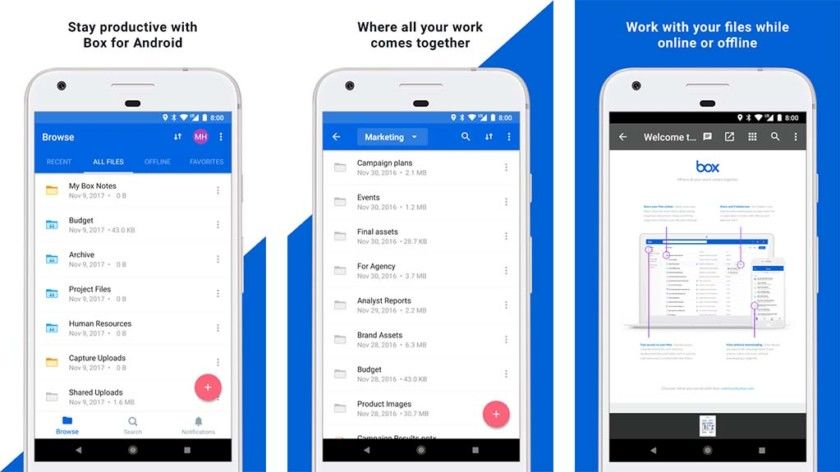
5. Flickr
Было бы сложно найти кого-то, кто не знает о Flickr, который является одним из наилучших в сети сайтов для того, чтобы делиться фотографиями. В то же время, он так же предлагает своё приложение, и в этом приложении у вас есть возможность создания облачной резервной копии. Если вы сделаете эту опцию АКТИВНОЙ, ваши фотографии будут резервно копироваться на ваш Flickr аккаунт.
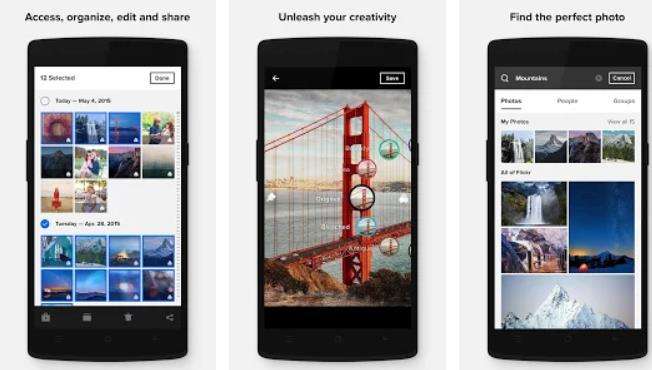
Заключение
Так как наши фотографии для нас очень важны, нам следует всегда делать их резервную копию, чтобы мы их не потеряли. Но, если мы всё же случайно их потеряем, мы можем восстановить их, используя программу, такую как Tenorshare UltData for Android , которая поможет найти удалённые фото на Android.

Лучшая программа для восстановления WhatsApp на Android без рута
- Восстановить удаленные сообщения WhatsApp на Samsung, Huawei, Xiaomi, OPPO без рута
- Восстановить фотографии, контакты, сообщения, видео и все, что вы потеряли
- Предварительный просмотр отдельного файла перед восстановлением данных
- Поддержка большинства телефонов и планшетов Android
Обновление 2022-07-27 / Обновление для Android восстановление данных
Как найти удаленные фото на Android с помощью 4 простых способов
Поиск удаленных или случайно потерянных фото на телефоне Android — довольно важная задача, потому что фото — это то, что напоминает о наших старых днях и каких-то особых воспоминаниях. Мы никогда не хотим их терять, но когда мы их теряем, мы должны их вернуть. К счастью, есть доступные способы найти удаленные фото на телефоне Android. В этой статье мы поговорим о том, как найти удалённые фотографии на телефоне Android.
- Часть 1. Где хранятся удаленные фото на Андроиде?
- Часть 2. Как найти удаленные фото на телефоне Android?
- Часть 3. Не удалось? Получить удаленные фото Android с помощью UltData
- Совет: Топ-5 приложений для резервного копирования фото для устройств Android
Часть 1. Где хранятся удаленные фото на Андроиде?
Куда сохраняются фотографии на Андроиде? Где можно найти удаленные фото с телефона Android? Вы можете найти недавно удаленные фотографии из:
1. Галерея Корзина для мусора
На некоторых телефонах Android удаленные фотографии будут отправлены в корзину в галерее. В этой папке вы найдете все фотографии, которые вы удалили за последние 30 дней. Если вы хотите найти недавно удаленные фотографии, это рекомендуемый метод.
2. Облачная корзина для мусора
Если вы включите синхронизацию галереи на своем телефоне Android, удаленные фото попадут в облачную корзину, например в корзину Google Фото или в облачную корзину Samsung (корзина OneDrive).
Часть 2. Как найти удаленные фото на телефоне Android?
Ниже представлены подробные инструкции о том, как найти недавно удаленные фото на Android из корзины галереи или облачной корзины.
1. Из Корзины Галереи
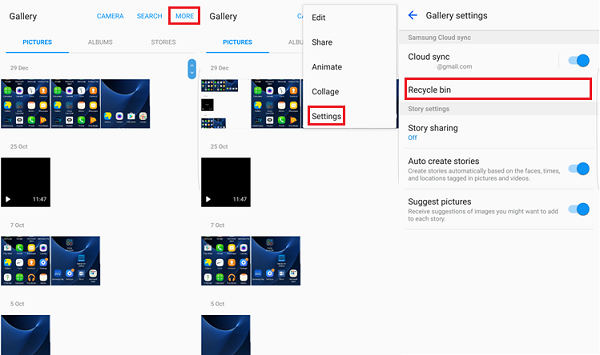
Как найти недавно удаленные фото? Самый простой способ — проверить корзину галереи. Ниже показано, где хранятся удаленные фото на Андроиде.
- Запустите приложение «Галерея» и нажмите на значок настроек.
- Выберите опцию корзины.
- Нажмите на фото, которую вы хотите восстановить.
- Нажмите на значок восстановления, чтобы восстановить фото.
2. Из Корзины Google Фото
Google Фото сохранит удаленные фотографии в папке «Корзина» в течение 60 дней, если вы синхронизировали галерею с Google Фото. Ниже описано, как восстановить удаленные фото из корзины Гугл Фото

- Запустите приложение Google Фото на своем телефоне.
- Затем нажмите на Меню > Корзина.
- Выберите фото, которые вы хотите восстановить, и нажмите на кнопку Восстановить.
3. Из Корзины OneDrive
Как найти удалённые фото на Самсунге? Для пользователей Samsung, если вы включили синхронизацию с Microsoft OneDrive в настройках галереи, вы можете выполнить следующие действия, чтобы найти удаленные фотографии Android из корзины OneDrive.
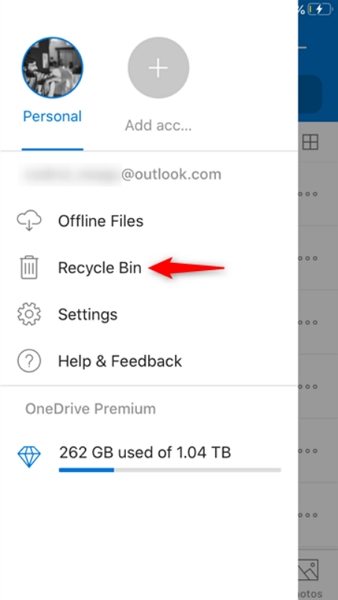
- Откройте приложение OneDrive на своем телефоне.
- Перейдите на вкладку «Я» > «Корзина».
- Выберите фотографию, которую вы хотите восстановить, и нажмите на значок восстановления.
Часть 3. Не удалось? Получить удаленные фото Android с помощью UltData
Не удалось найти удаленные фото из Галереи или облачной корзины? Вы все еще можете найти удаленные фото во внутренней памяти телефона Android, поскольку они не были перезаписаны новыми данными. Вам нужно профессиональный инструмент для восстановления данных Android.
Одним из лучших инструментов является Tenorshare UltData for Android. Он может восстановить удаленные фото с телефона Android без резервного копирования или рута. Ниже описано, как восстановить удаленные фото на Android.

- С помощью USB-кабеля подключите Android-устройство к компьютеру. Теперь запустите программу и выберите «Восстановить данные Android» в главном интерфейсе.

Затем вам нужно включить USB-накопитель, который важен для дальнейших шагов по поиску удаленных фотографий на Android. Следуйте инструкциям на экране, чтобы выполнить это.

Выберите «Фото», затем снова нажмите «Далее».

По завершении сканирования вы увидите фотографии, которые были утеряны и теперь их можно восстановить. Выберите те, которые вы хотите восстановить, и нажмите «Восстановить». Все выбранные фото будут восстановлены всего за несколько секунд.
Совет: Топ-5 приложений для резервного копирования фото для устройств Android
Самый эффективный способ избежать дальнейшей потери фотографий — регулярно создавать резервные копии ваших фотографий. Ниже приведены 5 лучших приложений для резервного копирования фотографий для устройств Android.
1. Dropbox
Dropbox — популярное приложение для резервного копирования данных. Вы также можете автоматически создавать резервные копии своих фотографий в Dropbox. Когда вы устанавливаете его на свой телефон Android и запускаете в первый раз, он спрашивает вас, хотите ли вы автоматически загружать свои фотографии и видео в свою учетную запись Dropbox. Просто разрешите, и ваши фотографии будут скопированы.
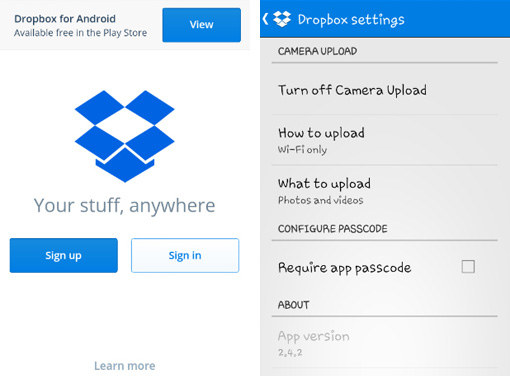
2. OneDrive
Очень похожий на Dropbox, он имеет функцию автоматической загрузки, которую вы должны включить при первоначальной настройке. Вам нужно включить автоматическую загрузку, и ваши фотографии будут сохранены в вашей учетной записи OneDrive. Просто включите резервное копирование камеры, и ваши фотографии будут скопированы.
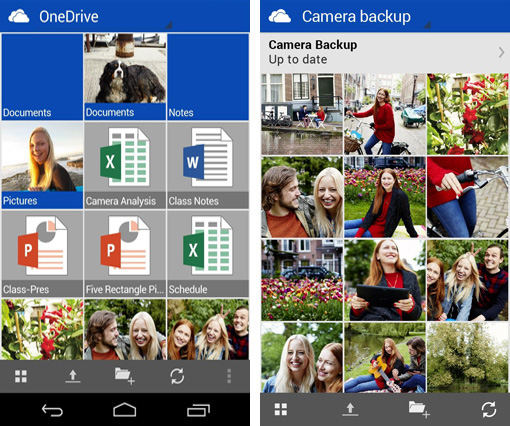
3. Google Фото
Когда вы используете Google Фото, вы пользуетесь доверием Google. Вам нужно только настроить его на своем телефоне, и затем он начнет создавать резервные копии фотографий, которые вы делаете на своем телефоне. Он предлагает 15 ГБ свободного места, что довольно приятно.
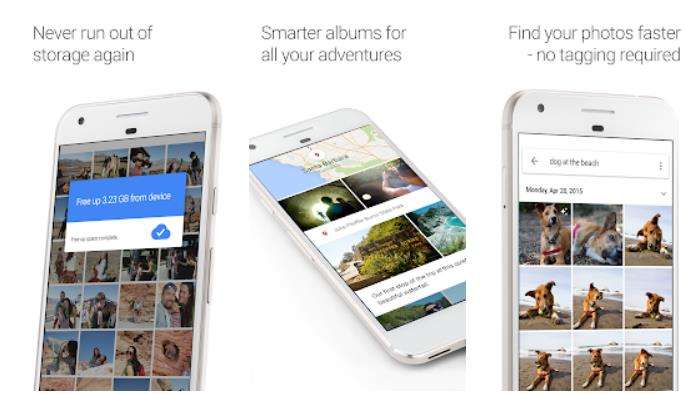
4. Box
Box — это еще одно приятное приложение для резервного копирования фотографий для Android, которое вы можете использовать для хранения своих фотографий. Если вы не хотите каждый раз перемещать на него свои фотографии, синхронизируйте его со своим телефоном при первоначальной настройке, и всякий раз, когда вы будете делать снимки, они будут создаваться в вашей учетной записи Box.
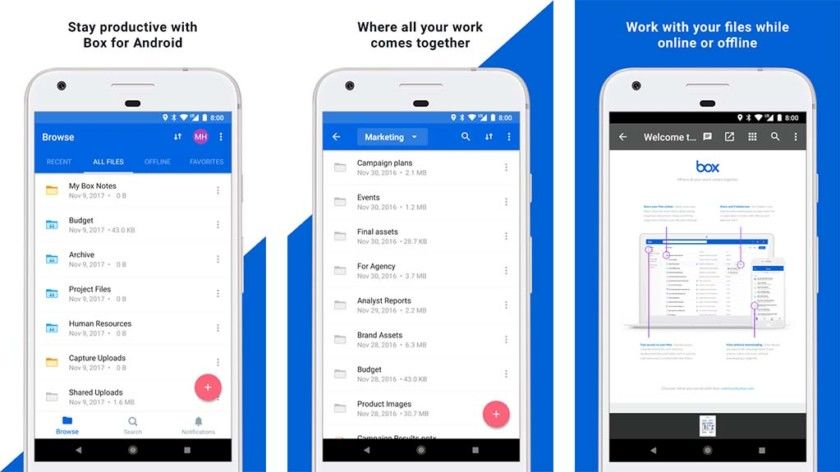
5. Flickr
Flickr, который является одним из лучших веб-сайтов для обмена изображениями в Интернете. Тем не менее, он также предлагает свое приложение, и в этом приложении у вас есть функция облачного резервного копирования. Если вы включите эту функцию, ваши фотографии будут сохранены в вашей учетной записи Flickr.
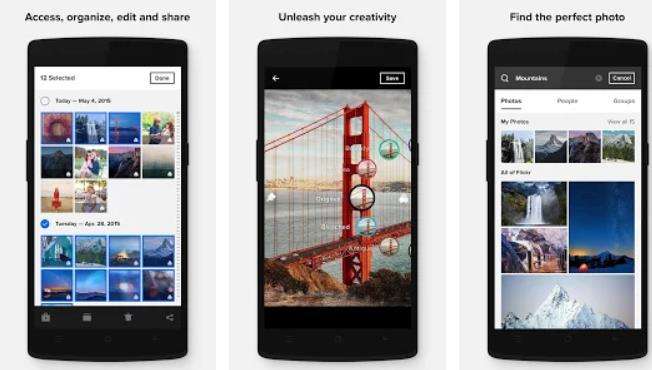
Заключение
Поскольку фото важны для нас, мы всегда должны сохранять их резервные копии, чтобы не потерять их. Но если мы случайно потеряем их, мы можем восстановить их с помощью программного обеспечения, такого как Tenorshare UltData for Android, который поможет вам найти удаленные фото на Android.

Лучшая программа для восстановления WhatsApp на Android без рута
- Восстановить удаленные сообщения WhatsApp на Samsung, Huawei, Xiaomi, OPPO без рута
- Восстановить фотографии, контакты, сообщения, видео и все, что вы потеряли
- Предварительный просмотр отдельного файла перед восстановлением данных
- Поддержка большинства телефонов и планшетов Android
Обновление 2022-09-16 / Обновление для Android восстановление данных
При подготовке материала использовались источники:
https://www.tenorshare.ru/android-recovery/how-to-recover-deleted-files-on-android.html
https://www.tenorshare.ru/android-recovery/how-to-recover-deleted-photos-on-android.html
https://www.tenorshare.ru/android-recovery/find-deleted-photos-on-android.html